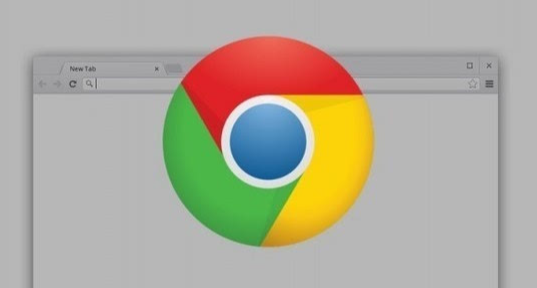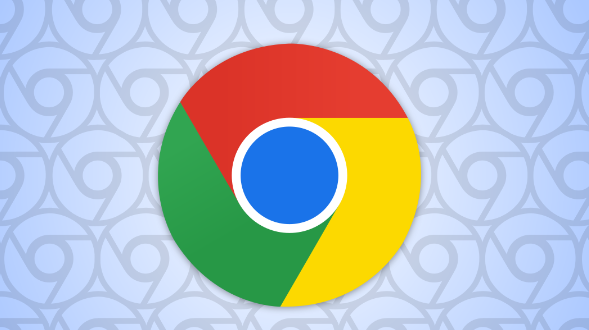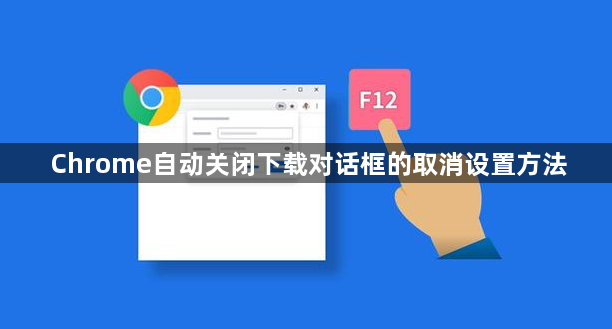
打开Chrome浏览器主界面。点击浏览器窗口右上角由三个点组成的菜单图标,选择弹出选项中的“设置”进入配置页面。该入口固定位于所有Chrome版本的相同位置,便于快速定位。
导航至隐私与安全模块。在设置页面左侧栏找到并点击“隐私和安全”分类项,此处集中管理着各类敏感权限控制功能。展开后向下浏览,选择其中的“网站设置”子菜单进入详细参数调整区域。
定位自动下载管理界面。在网站设置页面继续下拉,找到标有“更多权限”的文字链接并点击。随后会在新加载的内容里看到名为“自动下载项”的条目,点击该项即可访问核心设置面板。
修改默认下载行为策略。进入自动下载项的管理页面后,系统会显示当前启用的规则状态。将原本勾选的“不允许网站自动下载多个文件”选项取消选中,此操作立即生效且无需重启浏览器。修改后的设置允许用户手动确认每个下载请求,保留完整的交互控制权。
测试验证更改效果。完成上述调整后,可尝试访问包含下载链接的网页进行实际测试。当触发下载操作时,浏览器会正常弹出保存文件的对话窗口,用户可根据需求选择存储路径或拒绝下载请求。若未出现预期效果,建议检查是否有其他扩展程序干扰了原生设置。
按照上述步骤逐步排查和处理,通常可以解决大部分关于Chrome自动关闭下载对话框的问题。如果问题依旧存在,建议联系官方技术支持团队获取进一步帮助。